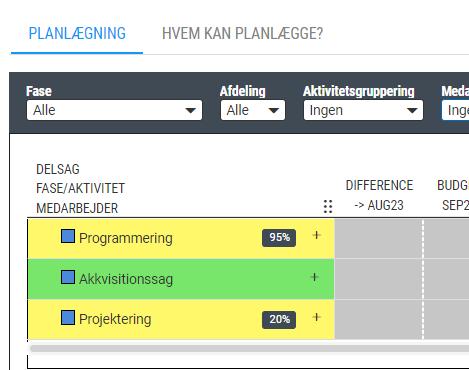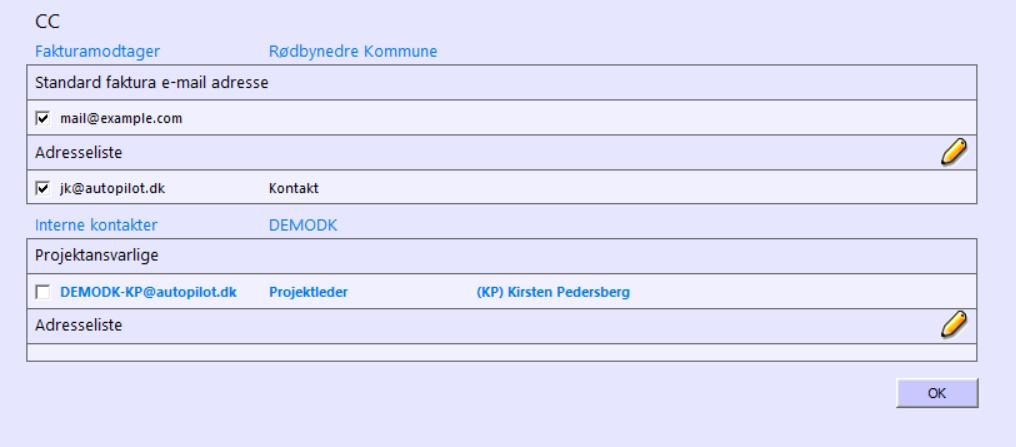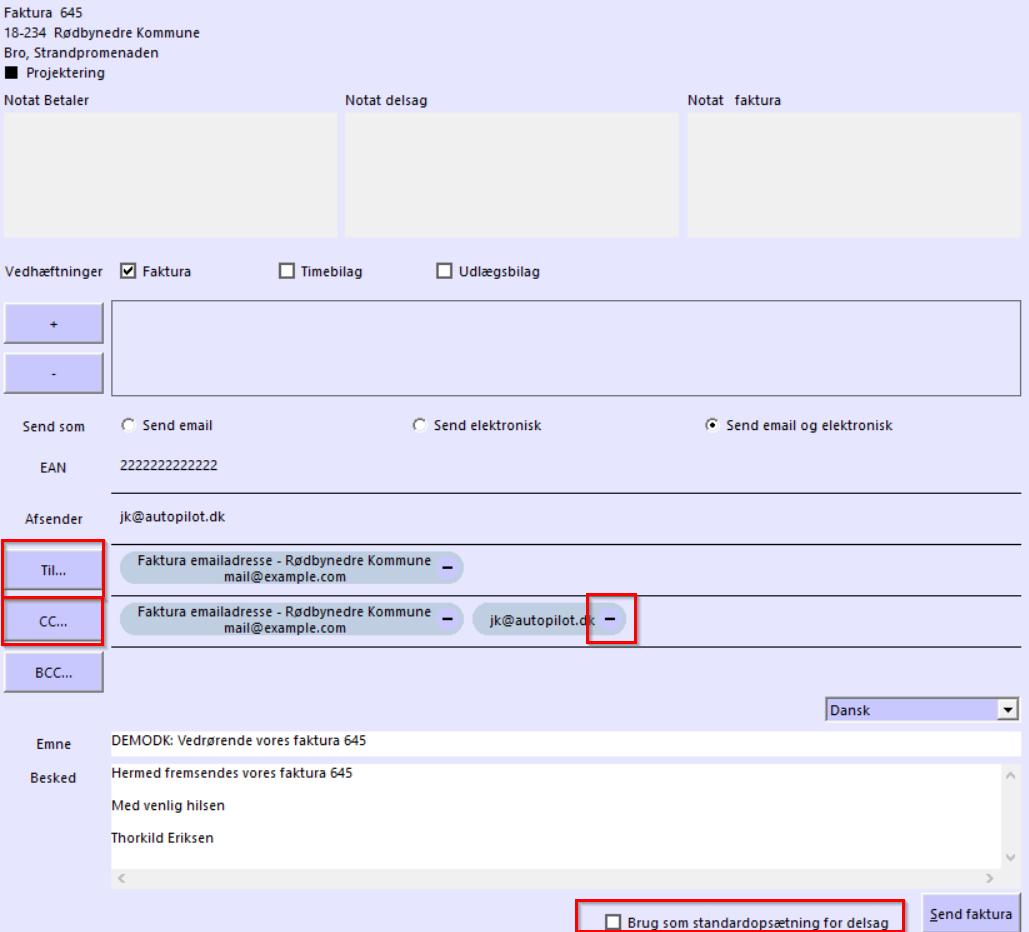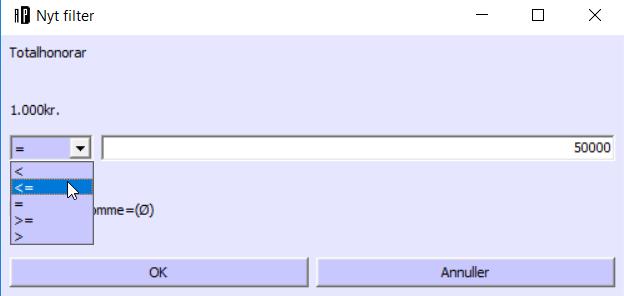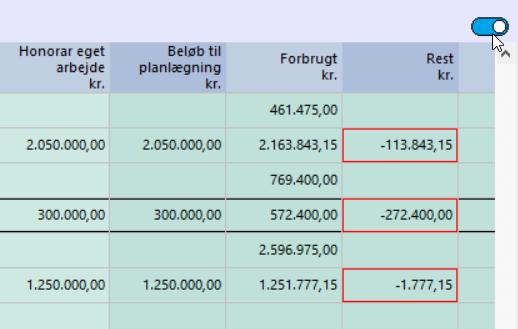Version 169 er netop udgivet med en masse spændende nyheder og opdateringer til hele din AutoPilot: både Web- og Windows-platformen. I dette blogindlæg vil vi dykke ned i nogle større nyheder.
Nyheder på Webplatformen
På webplatformen har du adgang til dine AutoPilot-data i et moderne værktøj, tilgængelig i alle browsere. Platformen indeholder alle processer og arbejdsværktøjer, som projektledere og almindelige medarbejdere har brug for. Har du ikke adgang til webplatformen endnu eller er du nysgerrig på at høre mere, kan du kontakte Åsa på amo@timelog.dk
Filtrer på projektledernes afdeling og lokation i To-do lister
To-do listerne i projekt-sitet samler udestående opgaver, som projektlederne skal være særligt opmærksom på, i en lang liste. Med de nye filtreringsmuligheder i listerne, kan du vælge kun at se specifikke ”To do’s” på projektledernes lokation og afdeling. Den nye filtreringsfunktion minimerer listen ved at fjerne opgaver der ikke hører under de ønskede kriterier (dvs. projektlederens afdeling og lokation), og giver dig dermed et bedre overblik. Ved at bruge filteret vil du kun se opmærksomhedspunkter på projektledernes konkrete lokation eller afdeling.
Bedre faktureringsoverblik med filtre og kolonner
Fakturaforslag har fået en ny filtreringsmulighed, som gør det lettere at se fakturagrundlaget på specifikke sags- og delsagslokationer. Du kan nu vælge om du vil se fakturagrundlaget for en specifik lokation på sags- eller delsagniveau. Det reducerer listen og giver dig et bedre overblik når fakturaforslaget skal dannes.
Der er også kommet nye kolonner i listen over afsendte fakturaer, som du finder på Integrationssitet, i fanen Afsendte fakturaer. Der er kommet kolonner for at vise Att. (Attention), EAN-nummer og Ordrereference, for at give dig flere informationer direkte i listen. Derudover, kan du nu se en PDF af fakturaen, ved hjælp af PDF-ikonet yderst i højre kolonne. Disse kolonner giver dig et bedre udgangspunkt for at finde alle de ønskede informationer direkte i listen, så du ikke skal lede flere steder.
Forbrugt timer, sandsynligheds- og akkvisitionssager i Planlægning
Der er tilføjet en ny kolonne for at vise ”Forbrugte timer” i Planlægnings-billedet på webplatformen. Når timer er brugt (og afleveret på medarbejdernes timeseddel) vil de automatisk være i kolonnen, så du, som projektleder, har et bedre overblik over hvor mange timer der er brugt og hvilke der er tilbage på sagen. Kolonnen giver dig en hurtig status, så du er opdateret på fremdriften på sagen.
Sandsynligheds- og akkvisitionssager er nu endnu lettere at se i planlægning på webplatformen. Hver type sag har fået en farve, så du let kan få overblik over hvilke sager, er sandsynlighedssager, hvad deres procentsatser er og hvilke sager der er akkvisitionssager. Sandsynlighedssager er vist som gule sager, med procentsatsen noteret til højre. Akkvisitionssager er vist som grønne sager.
Disse farve-repræsentationer for sandsynligheds- og akkvisitionssager er gennemgående i planlægning, på selskabssitet > Delsager > Honorar ift planlægning og på Medarbejdersitet > Overblik > Ledelsesansvar, såfremt medarbejderen har ledelsesansvar på sagerne.
Færre klik på Timesedlen
Det er blevet lettere at registrerer, gemme og afleverer timeseddel med den nye [Gem]-knap. Når du har registreret dine timer, skal du blot trykke på Aflevér, og timerne vil være afleveret. Med den nye dato på Aflever-knappen er det blevet nemmere at se hvornår timesedlen sidst er afleveret, så der ikke hersker nogen tvivl om hvorvidt den er afleveret eller ej.
Nyheder på Windows-platformen
Bedre overblik når du sender email-fakturering
Email-fakturering er blevet endnu nemmere at betjene med en række nyheder i version 169. [Til] og [CC] er blevet knapper, hvor du kan få flere informationer om modtageren, hvem der er på fakturaen som cc, email addressen og kunden.
Som en anden nyhed, kan du også hurtigt redigerer konktaktlisten ved at trykke på blyanten, samt tilføje nye eller flere personer til fakturaen. Du tilføjer personer ved at sætte flueben til venstre for personen og trykke OK. Fortryder du, kan du let fjerne personerne for listen ved at trykke [-].
Hvis fakturaens opsætning, som udgangspunkt, er det samme for fremtidige fakturaer, kan du gemme opsætningen på knappen nederst. Så vil modtager, cc, bcc og sendevalg, samt sprogvalg være gemt til fremtidige fakturaer. Bemærk at email tekst og emne ikke vil blive gemt som standard tekst. De gemte opsætning kan altid ændres senere.
Afventende fakturakladder bliver ikke længere glemt
Hvis en faktura eller kreditnota ikke er klar til afsending endnu, kan de markeres som Afventende, og vil blive flyttet på en særskilt liste: ”Afventende”. For at disse fakturaer eller kreditnotaer ikke bliver glemt på listen, vil de, som noget nyt, både være placeret på listen ”Afventede” og ”Aktuelle”. De afventende fakturaer vil placeres nederst i listen under ”Aktuelle”, og være markeret med en grå farve, samt et flueben i yderste kolonne ”Afventende”. Disse afventende fakturakladder kan ikke sættes i kø.
Når fakturakladden bliver aktuel og er klar til at komme i kø, skal du fjerne fluebenet på selve kladden i øverst højre hjørne. Således vil den skifte farve, og tilpasse sig rækkefølgen i Aktuelle-listen. Det vil nu også være muligt at sætte den i kø, som de andre fakturakladder. Bemærk også, at Afventende faktura i Aktuelle-listen, er kun for Fakturaer og Kreditnotaer – det gælder ikke for Tilbud, de vil stadig være at finde i listen for afventende kladder.
Avanceret filtrering i Honorardisponering
F9 filtrering i Honorardisponering er udvidet til også at omfatte filtrering på tal, samtidig med at selve filtreringsmuligheder er blevet mere avanceret. Ved at trykke på F9 ved på beløb, har du nu mulighed for at filtrerer på større end, mindre end, lig med, og kombinerer disse filtreringerne. For eksempel, kan du vælge kun at se sager, der har et Totalhonorar lig med eller større end kr. 50.000. Du kan altså få overblik over specifikke sager, der falder under detaljeret kriterier ud fra beløb, SF eller AF.
I øverste højre hjørne er der også kommet en toggle-mulighed, hvor du kan fjerne eller tilføje beløbs-afrundinger, for at justerer detaljegraden af beløbene.
Hvis du eksporterer listen følger filtreringen med og filteret vil derfor stå ovenover listen.
Ændring af dato når du registrerer underrådgivere
Som noget nyt når du importerer underrådgiverfakturaer, så vil bilagsdatoen ikke automatisk blive ændret til dagsdato, når du tilkobler en budgetpost. Hvis feltet er tomt og du vælger en budgetpost som ikke har en dato, vil dagsdato automatisk blive sat ind, datoen vil blive markeret som gul og du vil få en advarsel, om at den automatisk er indvalgt. Så kan du tage stilling til at ændre det, eller lade datoen være, hvis det stemmer. Advarslen vil forsvinde når du har taget stilling til det og arbejder videre.